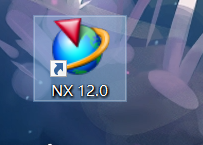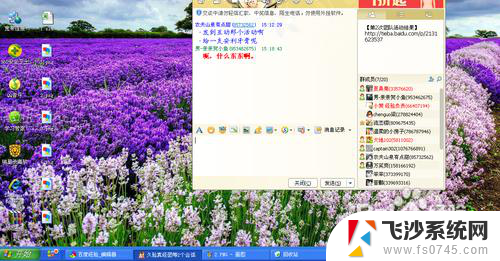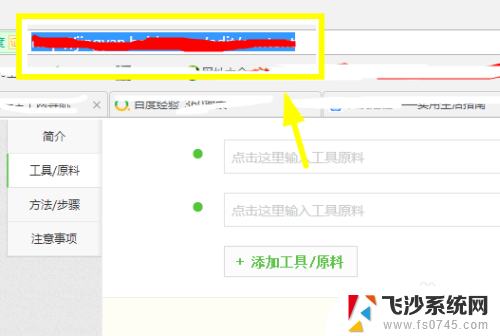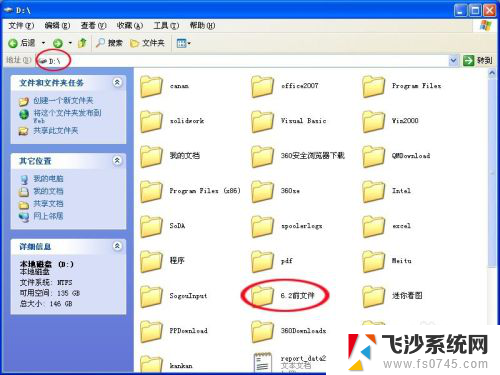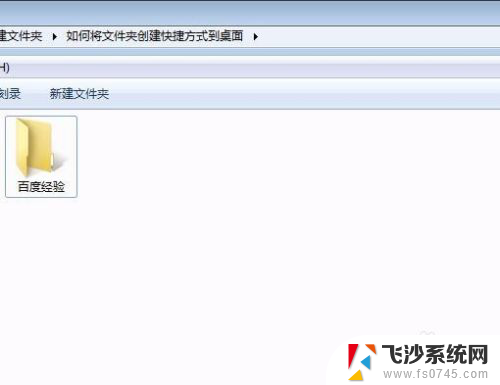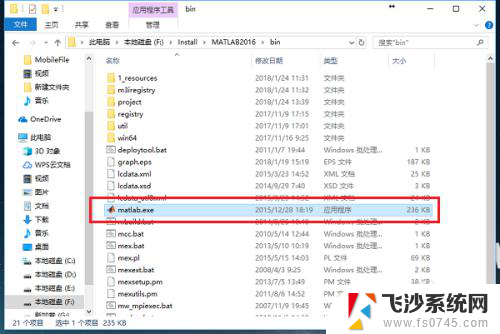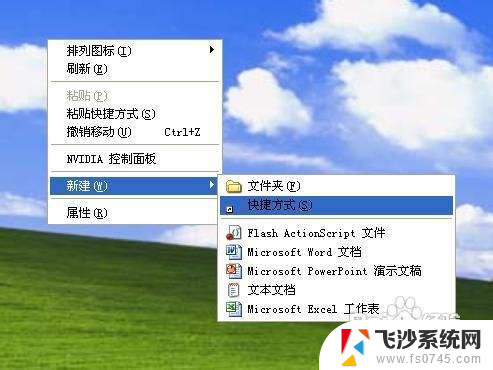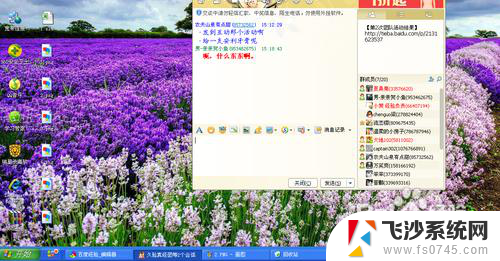桌面快捷方式删了怎么恢复 桌面快捷方式删除后如何重新创建
在使用电脑的过程中,我们经常会在桌面上创建各种快捷方式来方便我们的操作,有时候我们可能会不小心删除了某个重要的桌面快捷方式,这无疑给我们的使用带来了一些不便。当我们的桌面快捷方式被误删后,应该如何恢复呢?恢复桌面快捷方式并不是一件困难的事情,只需要简单的几个步骤,就能够重新创建我们需要的快捷方式。接下来让我们一起来了解一下具体的操作步骤吧!
操作方法:
1.首先我们打开回收站,看看是否存在,右键点击【还原】即可找回,如图所示;
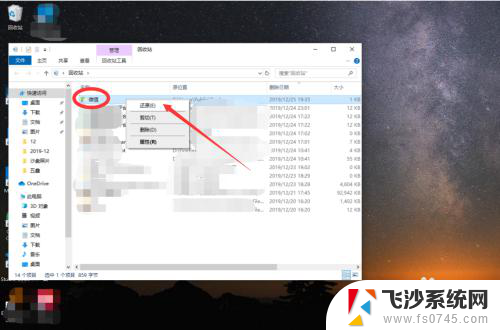
2.如果回收站找不到了也没关系,我们可以重新创建一个,很简单,如下:
先从开始菜单中找到程序,如图所示;
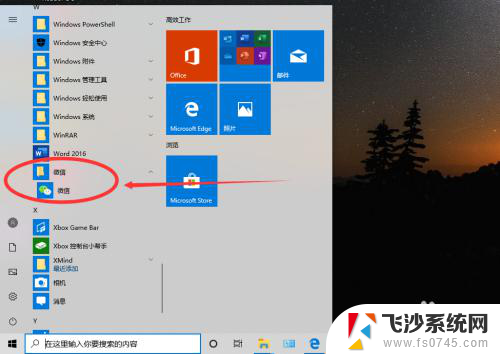
3.在该软件名称上右键,点击【更多】,点击【打开文件位置】,如图所示;
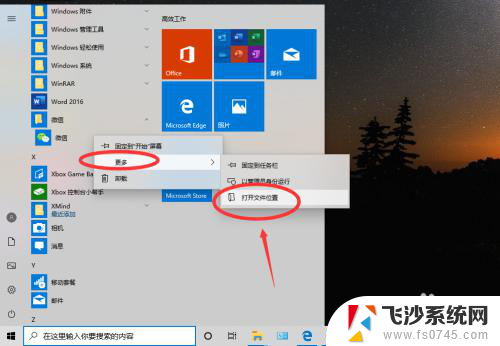
4.打开文件夹后,如图所示,点击右键,发送到桌面快捷方式;

5.然后桌面就会有该软件的快捷方式了,如图所示。
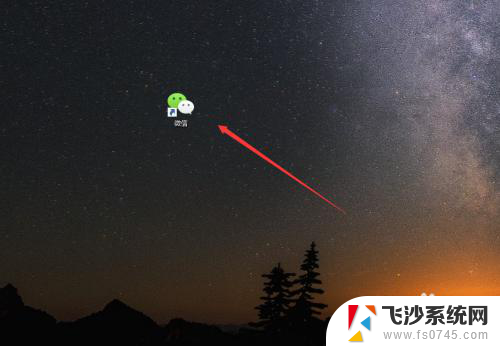
6.对于在【开始】中找不到的软件来说,怎么办呢。可以去软件的安装路径下找到该软件的exe文件,然后同样将其发送到桌面快捷方式即可。
(一般来说,软件的安装路径都是在programs files和programs files(X86)这两个文件夹下)
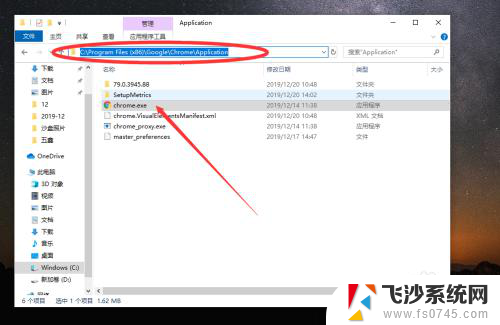
7.总结:
1、打开回收站,右键点击【还原】即可找回;
2、重新创建快捷方式,先从开始菜单中找到程序;
3、右键,点击【更多】,点击【打开文件位置】;
4、点击右键,发送到桌面快捷方式;
5、然后桌面就会有该软件的快捷方式了;
6、或者从软件的安装路径programs files和programs files(X86)发送快捷方式到桌面。
以上是有关桌面快捷方式删除后如何恢复的全部内容,如果需要的话,您可以按照以上步骤进行操作,希望对大家有所帮助。